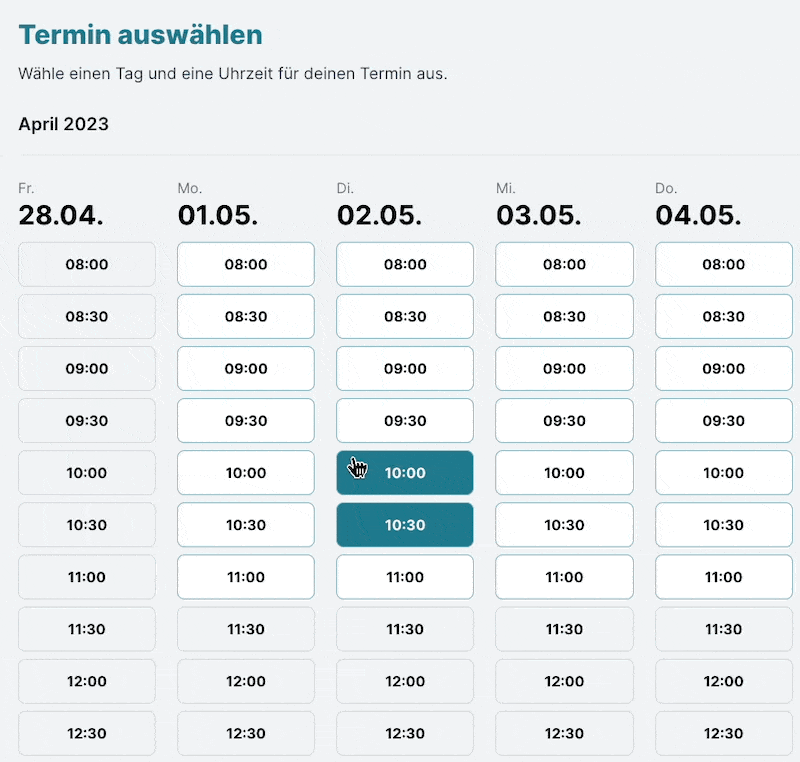
Übersicht
Der Buchungskalender ist Dein zentrales Tool für die Online-Buchung von Einzeltrainings. Er bietet Dir maximale Flexibilität bei gleichzeitig einfacher Bedienung für Deine Kunden.Hauptfunktionen
- Online-Buchung: Kunden können Termine selbstständig buchen
- Automatische Synchronisation: Verhindert doppelte Buchungen
- Flexible Konfiguration: Individuelle Einstellungen pro Leistung und Trainer
- Direkt-Links: Spezielle URLs für gezielte Angebote
- Anfrage-System: Option für manuelle Bestätigung vor Buchung
Leistungen konfigurieren
Grundlegende Einstellungen
Jede Leistung aus der Kategorie Einzeltraining kann individuell für den Buchungskalender konfiguriert werden:- Dauer: 30, 60, 90 oder 120 Minuten (in 30-Minuten-Schritten)
- Beschreibung: Öffentlich sichtbarer Text für Deine Kunden
- Standort: Dein Gelände oder beim Kunden vor Ort
- Fahrtkosten: Automatische Berechnung bei externen Terminen
- Mehrfachkarten: Integration bestehender Kartenangebote
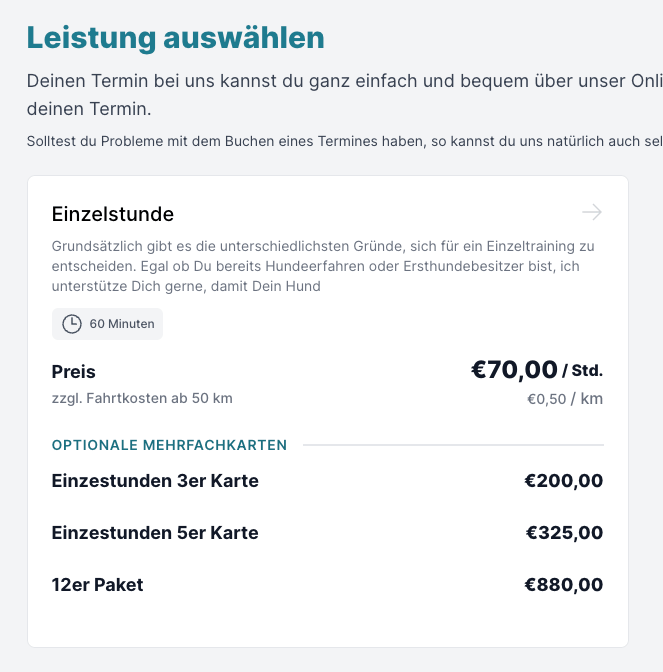
Online-Buchbarkeit
Du entscheidest, ob eine Leistung sofort buchbar ist oder nur angefragt werden kann:Buchungsmodi
Sofort buchbar (online buchbar = aktiviert)
- Kunde erhält sofortige Bestätigung
- Automatische Rechnungserstellung
- Direkte Terminreservierung
- Buchung erscheint als Anfrage
- Du entscheidest über Bestätigung/Ablehnung
- Manuelle Rechnungserstellung möglich
Trainer:innen verwalten
Verfügbare Trainer:innen auswählen
Bei mehreren Trainer:innen kannst Du individuell festlegen, welche online buchbar sein sollen:- Trainer:in auswählen: Nur gewählte Personen erscheinen im Buchungskalender
- Individuelle Konfiguration: Jede Person kann unterschiedliche Leistungen anbieten
- Profil-Informationen: Bild und Beschreibung für bessere Kundenorientierung
Trainer-Profil optimieren
Profil-Informationen hinzufügen
Gehe zu
Mitarbeiter > Details und hinterlege:- Profilbild: Persönlicher Eindruck für Kunden
- Kurzbeschreibung: Spezialisierungen und Erfahrungen
Kundenorientierung
Die Trainer-Informationen erscheinen direkt im Buchungsprozess und erhöhen die Transparenz für Deine Kunden bei der Auswahl.
Verfügbarkeiten und Zeitplanung
Tägliche Verfügbarkeiten
Du kannst für jeden Trainer individuelle Arbeitszeiten pro Wochentag einstellen:- Start- und Endzeiten: Flexible Zeitslots wählbar
- Automatische Berücksichtigung: Alle bestehenden Termine werden einbezogen
- Überschneidungsvermeidung: Gruppen, Kurse, Veranstaltungen und Einzeltrainings
Zeitslot-Intervalle konfigurieren
Du kannst die Zeitintervalle für die Buchungsslots im Kalender individuell einstellen:Verfügbare Intervalle
15 Minuten
- Maximale Flexibilität bei der Terminplanung
- Ideal für kurze Beratungsgespräche (z.B. 45 Min.)
- Ermöglicht maximale Auslastung des Kalenders
- Übersichtlichere Darstellung für Kunden
- Ideal für standardisierte Trainingseinheiten (60 oder 90 Min.)
- Weniger “Lücken” im Kalender
Automatische Synchronisation
Das System verhindert automatisch doppelte Buchungen und Überschneidungen im Kalender.
Abstände zwischen Terminen
Um ausreichend Pufferzeit zwischen Terminen zu gewährleisten:Abstand konfigurieren
Vor dem Termin: Zeit für Vorbereitung
Nach dem Termin: Zeit für Nachbereitung oder AnfahrtBeispiel: Bei 60 Minuten Training + je 30 Minuten Abstand = mindestens 2 Stunden freier Slot erforderlich
Buchungszeiträume definieren
Zwei zentrale Einstellungen
Zeitliche Buchungsgrenzen
1. Buchbarkeit im Voraus (Wochen)
- Maximaler Horizont für Buchungen
- Beispiel: 4 Wochen = Buchungen bis zu 4 Wochen im Voraus möglich
- Minimale Zeitspanne zwischen Buchung und Termin
- Beispiel: 3 Tage = Buchung für übermorgen nicht mehr möglich
Unterschied verstehen
- Buchbarkeit im Voraus: Definiert den maximalen Horizont
- Vorlauf: Definiert die minimale Zeitspanne
24-Stunden-Buchungsfrist
Kurzfristige Buchungen
Für eine 24-Stunden-Buchungsfrist musst Du die Vorlaufzeit so einstellen, dass nur Buchungen für den nächsten Tag möglich sind. Beachte, dass die Vorlaufzeit in Tagen angegeben wird.
Termine blockieren
Abwesenheiten verwalten
Du kannst bestimmte Tage oder Zeiträume blockieren, damit keine Buchungen möglich sind:Abwesenheiten eintragen
Global für alle Mitarbeiter:innen
- Gehe zu
Einstellungen > Unternehmen - Trage Abwesenheiten ein
- Gilt für alle Mitarbeiter:innen gleichzeitig
- Rufe Mitarbeiter-Details auf
- Gehe zu
Abwesenheiten - Erfasse individuelle Blockierungen
Automatische Blockierung
Bei korrekt eingetragenen Abwesenheiten werden die entsprechenden Slots automatisch aus dem Buchungskalender entfernt. Erfasse Abwesenheiten vor der Buchung von Einzelstunden.
Externe Kalender integrieren
Anfrage-System für nicht buchbare Leistungen
Prozessablauf
Anfrage-Workflow
1. Kundenanfrage
- Buchung wird als “Anfrage” erfasst
- Erscheint unter
Einzeltraining > Anfragen - Status: “Ausstehend”
- Bestätigen: Status ändert sich, automatische Benachrichtigungen
- Ablehnen: Kunde wird informiert, optional mit Hinweisen
- Bestätigung: E-Mail an Kunde und Trainer
- Ablehnung: E-Mail an Kunde mit optionalen Alternativen
Vorteile des Anfrage-Systems
Du behältst die Kontrolle über alle Buchungen, während Deine Kunden trotzdem einfach anfragen können. Das System übernimmt die Kommunikation automatisch.
Sofort buchbare Leistungen
Automatische Verarbeitung
Sofortige Buchung
1. Sofortige Bestätigung
- Kunde erhält sofort E-Mail-Bestätigung
- Termin ist sofort reserviert
- Rechnung wird automatisch erstellt
- Versand an den Kunden
Rechnung als Entwurf
Falls Du die Rechnung nicht sofort versenden möchtest, kannst Du bei der Zahlungsart einstellen, dass sie nur als Entwurf erstellt wird.
Verwaltungsaufwand reduzieren
Mit automatischer Buchung und Rechnungserstellung reduzierst Du Deinen Verwaltungsaufwand erheblich.
Direkt-Links für gezielte Angebote
Link-System verstehen
Jede Leistung aus der Kategorie Einzeltraining erhält automatisch einen Direkt-Link (URL), den Du flexibel einsetzen kannst.Direkt-Link finden und nutzen
Link finden
- In der Detailansicht einer Leistung
- Automatisch generiert
- Auf Deiner Webseite einbinden
- In E-Mails versenden
- Im Chat teilen
- Direkter Zugang zur Buchungsmaske
Nicht öffentliche Leistungen
Personenbezogene Kalenderaktivierung
Du kannst den Buchungskalender personenbezogen aktivieren und einen Direktlink erstellen. Der Link ist nicht öffentlich einsehbar - nur Personen mit dem Link können Deine Verfügbarkeiten sehen. Der Buchungskalender muss aktiviert sein.
Praktische Anwendungsbeispiele
Direkt-Links nutzen
Maßgeschneiderte Angebote
- Individuelles Training für spezielle Kunden
- Direkt-Link per E-Mail versenden
- Angebote nur für Bestandskunden
- Nicht öffentlich sichtbar, aber buchbar
- Zeitlich begrenzte Angebote
- Gezielte Kundenansprache
Zielgerichtete Steuerung
Mit Direkt-Links steuerst Du gezielt, welche Leistungen wie sichtbar sind - ohne Umwege für Deine Kunden und mit maximaler Flexibilität für Dich.